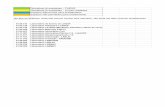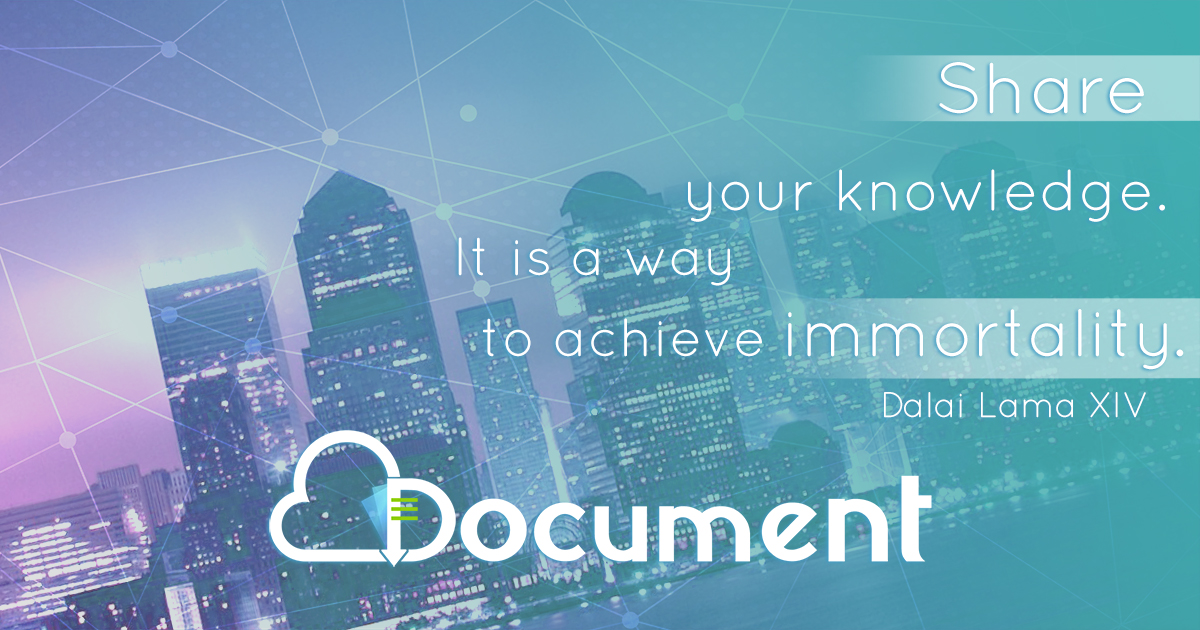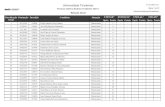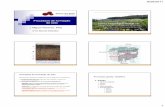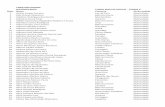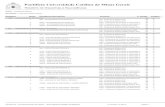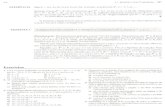F a mi l i a r i za n d o -s e c o m o e -A U L A · 2020. 9. 28. · 5. No menu de opções...
Transcript of F a mi l i a r i za n d o -s e c o m o e -A U L A · 2020. 9. 28. · 5. No menu de opções...

Familiarizando-se com o e-AULA
Neste momento, onde tanto docentes quanto estudantes, se veem diante de um novo contexto social e também educacional, é importante que todos(as) estejam unidos(as) para superar as dificuldades e alcançar os objetivos propostos e, a tecnologia é a nossa aliada neste processo.
Sejam bem-vindos(as), estaremos juntos nesta caminhada!
A seguir serão apresentadas algumas dicas importantes para o acesso ao ambiente e-AULA. Confira!
1. Acessar o e-aula
Você deve acessar o e-AULA através do link e-aula UFPel e/ou do endereço (https://e-aula.ufpel.edu.br/). Verifique a Figura 1 abaixo:
Para fazer o login, integrado com as demais plataformas da Universidade,
utilize o mesmo usuário e senha do COBALTO. Observe a Figura 2 a seguir:

2. Modificar o Perfil
No canto superior direito da tela, clique no ícone do seu nome e selecione a opção “Modificar Perfil”. Observe a Figura 3 abaixo:
Neste passo você pode modificar a foto e descrição do seu perfil para facilitar a identificação.
Atenção: utilize uma foto original que facilite a sua identificação no ambiente e-AULA pelos(as) docentes e demais estudantes.

3. Ambiente e-AULA
Na página inicial do e-AULA, é possível acessar as disciplinas, notificações, além de conversas privadas com colegas e professores do e-AULA.
No canto superior direito, ao lado do nome do(a) estudante, o usuário tem
acesso às notificações relativas às disciplinas clicando no “sininho”.
Ao lado das notificações, o(a) usuário(a) pode acessar o chat do e-AULA, que permite você trocar mensagens com colegas e professores(as), clicando no
“balão”, à direita do “sininho” de notificações. Observe a Figura 4:

4. Acessando os Meus Cursos
Para acessar a disciplina (turma) basta clicar em “Meus Cursos” disponível no menu de opções na barra lateral esquerda, conforme a Figura 5.
No menu de opções também se encontram as disciplinas em que você está matriculado.
5. Disciplinas
Logo que o estudante acessar o menu “Meus Cursos” e entrar em sua disciplina, ele terá acesso a todos os tópicos que o professor criou e já estão disponíveis para consulta. Cada tópico corresponde a uma semana de aula ou conteúdo trabalhado. Observe a Figura 6 a seguir:

6. Materiais de Aula
Dentro da disciplina se encontram todos os materiais, atividades e recursos disponíveis no e-AULA, assim como todo o conteúdo que o(a) docente disponibilizou para os estudantes.
● Avisos O recurso “Avisos” é um dos mais importantes da disciplina, ele
comumente se localiza no início da página e é uma das formas com que o professor pode se comunicar com sua turma. Observe a Figura 7 abaixo: .

● Tópicos da disciplina e participantes
O quadro à esquerda traz um resumo de todos os tópicos criados na disciplina, assim como uma forma rápida de acessar as principais funcionalidades do e-AULA.
O menu “Participantes” pode ser de grande ajuda quando se quer buscar uma relação dos(as) estudantes matriculados(as).
7. Tarefa
A ferramenta Tarefa é usada pelo(a) docente para fazer solicitações de entrega de atividades que possam ser avaliadas ou até mesmo, mediante a entrega da mesma, como forma de verificar a presença semanal dos estudantes. Observe a Figura 8 abaixo:
As tarefas comumente consistem em arquivos que devem ser anexados às atividades. O formato desejado de arquivo é o pdf, pois este formato evita a perda da formatação original. Um complicador comum de ocorrer é que os(as) estudantes esqueçam de confirmar o envio do arquivo, fazendo com que o status de envio

fique como atrasado. Nesse caso, o melhor a fazer é que o professor configure as tarefas para que o envio não precise de confirmação, evitando, assim, o problema.
8. Questionário
O Questionário é a ferramenta que pode ser usada para substituir a prova tradicional, podendo ter um fim avaliativo e serem configurados os tipos de questões (múltipla escolha, verdadeiro ou falso, entre outros).
Para acessar o Questionário, basta clicar sobre o link indicado para a atividade, na área de trabalho do curso e, logo após, no botão “Tentar responder o questionário agora”, conforme a Figura 9 abaixo:
9. Fórum
Outra ferramenta disponível para interação são os Fóruns de discussão.
Nos fóruns você poderá inserir tópicos de discussão (novos assuntos) ou responder às mensagens de tópicos já existentes, criados por outros participantes. Verifique a Figura 10 abaixo:

*Importante: Ao clicar no link do atendimento insira o seu login e senha.
Suporte NATE UFPel: Acesse
FAQ NATE UFPel: Acesse
Tutoriais NATE UFPel: Acesse
Curadoria NATE UFPel: Acesse
Fan Page NATE UFPel: Acesse
Produção:
NATE UFPel